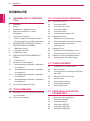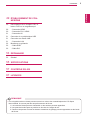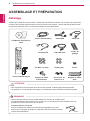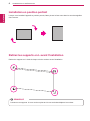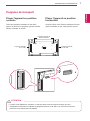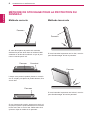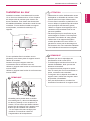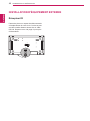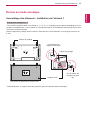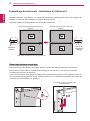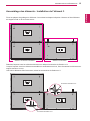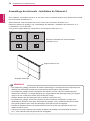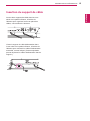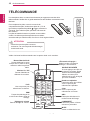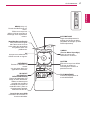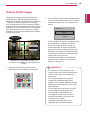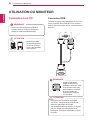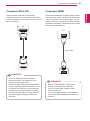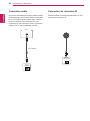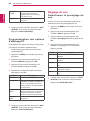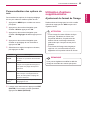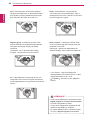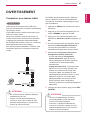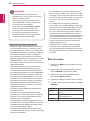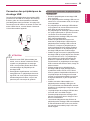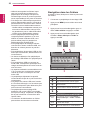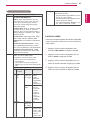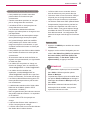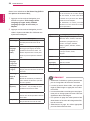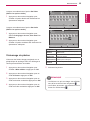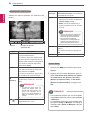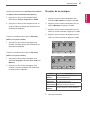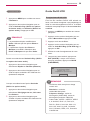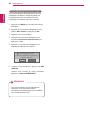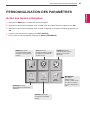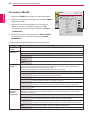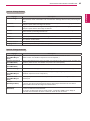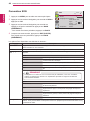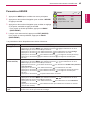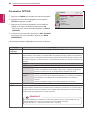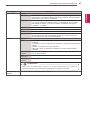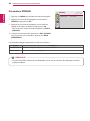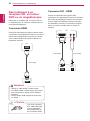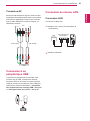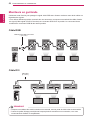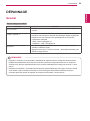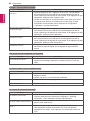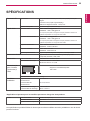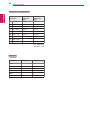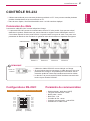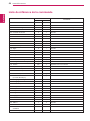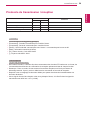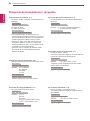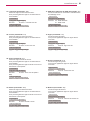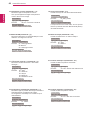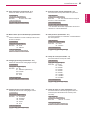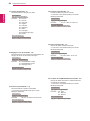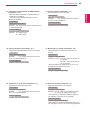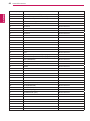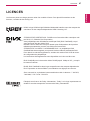LG 47WV30BS-B Le manuel du propriétaire
- Catégorie
- Téléviseurs
- Taper
- Le manuel du propriétaire
Ce manuel convient également à

2
FRA
FRANÇAIS
SOMMAIRE
SOMMAIRE
4 ASSEMBLAGE ET PRÉPARA-
TION
4 Déballage
5 Pièces
6 Installation en position portrait
6 Retirez les supports en L avant
l'installation
7 Poignées de transport
7 - Placer l'appareil en position verticale
7 - Placer l'appareil en position horizontale
8 MÉTHODE DE STOCKAGE POUR LA
PROTECTION DU PANNEAU
8 - Méthode correcte
8 - Méthode incorrecte
9 Installation au mur
10 INSTALLATION D'ÉQUIPEMENT EX-
TERNE
10 - Récepteur IR
11 Écrans en mode mosaïque
11 - Assemblage des éléments - Installation
de l'élément 1
12 - Assemblage des éléments - Installation
de l'élément 2
13 - Assemblage des éléments - Installation
de l'élément 3
14 - Assemblage des éléments - Installation
de l'élément 4
15 Insertion du support de câble
16 TÉLÉCOMMANDE
18 Affichage du nom de l'appareil connecté à
un port d'entrée
19 Picture ID (ID Image)
20 UTILISATION DU MONITEUR
20 Connexion à un PC
20 - Connexion RGB
21 - Connexion DVI à DVI
21 - Connexion HDMI
22 - Connexion audio
22 - Connexion du récepteur IR
23 Réglage de l'écran
23 - Sélection d'un mode image
23 - Personnalisation des options d'image
24 - Personnalisation des options
d'affichage PC
24 Réglage du son
24 - Sélectionner le préréglage du son
25 - Personnalisation des options de son
25 Utilisation d'options supplémentaires
25 - Ajustement du format de l'image
27 DIVERTISSEMENT
27 - Connexion à un réseau câblé
28 - État du réseau
29 - Connexion des périphériques de stock-
age USB
30 - Navigation dans les fichiers
31 - Lecture vidéo
35 - Visionnage de photos
37 - Écouter de la musique
39 - Guide DivX® VOD
41 PERSONNALISATION DES
PARAMÈTRES
41 Accès aux menus principaux
42 - Paramètres IMAGE
44 - Paramètres SON
45 - Paramètres HEURE
46 - Paramètres OPTION
48 - Paramètres RÉSEAU

3
FRA
FRANÇAIS
SOMMAIRE
49 ÉTABLISSEMENT DE CON-
NEXIONS
50 Raccordement à un récepteur HD, un
lecteur DVD ou un magnétoscope
50 - Connexion HDMI
50 - Connexion DVI - HDMI
51 - Connexion AV
51 Connexion à un périphérique USB
51 Connexion au réseau LAN
51 - Connexion LAN
52 Moniteurs en guirlande
52 - Câble RGB
52 - Câble DVI
53 DÉPANNAGE
53 Général
55 SPÉCIFICATIONS
57 CONTRÔLE RS-232
67 LICENCES
y
Les trois phénomènes suivants peuvent survenir en raison des caractéristiques du LCD Super
Narrow Bezel. Ils ne sont pas liés aux performances de l'écran.
1. Les bords de l'écran peuvent s'assombrir ou des ombres peuvent apparaître.
2. Une perte de lumière peut se produire en fonction de l' angle de vue.
3. Certains composants comme les bosses et attaches de guidage peuvent apparaître sur les bords
de l'écran.
REMARQUE

4
FRA
FRANÇAIS
ASSEMBLAGE ET PRÉPARATION
ASSEMBLAGE ET PRÉPARATION
Déballage
Vérifiez que la boîte de votre moniteur contient bien les éléments suivants. S'il manque des accessoires,
contactez le revendeur auprès duquel vous avez acheté votre produit. L'aspect réel des produits et des
accessoires présentés dans ce manuel peut différer de leurs illustrations.
y
Afin d'optimiser la sécurité et la durée de vie des produits, n'utilisez pas d'éléments piratés.
y
La garantie ne couvre pas les dommages ou les blessures dus à l'utilisation d'éléments piratés.
y
Les accessoires fournis avec le produit diffèrent en fonction du modèle choisi.
y
Les caractéristiques des produits ou le contenu de ce manuel peuvent être modifiés sans avis
préalable en cas de mise à jour des fonctions.
y
Comment utiliser une ferrite
Une ferrite permet de réduire les ondes électromagnétiques qui sont
émises par le récepteur IR.Enfilez le câble dans la ferrite avant de l'utiliser,
comme dans l'illustration.
ATTENTION
REMARQUE
P
A
G
E
INPUT
ENERGY
SAVING
MARK
ARC
ON
OFF
. , !
ABC
DEF
GHI
JKL
MNO
PQRS
TUV
1/a/A
- * #
WXYZ
CLEAR
MONITOR
PSM
AUTO
MUTE
BRIGHT
NESS
MENU
POWER
OK
S.MENU
ID
BACK
TILE
ON
OFF
EXIT
Télécommande et piles
Cordon d'alimentation Câble DVI
Récepteur IR
Plaque de
guidage
Vis M4 x 10L (4ea)
Support du câble
d'alimentation
Accessoire de
fixation en U
Vis M6 (4ea)
Ferrite
Support du câble
(2ea)
CD (Manuel d'utilisation) /
Carte
Câble RGB
Câble RS-232C
Ferrite

6
FRA
FRANÇAIS
ASSEMBLAGE ET PRÉPARATION
Installation en position portrait
Lorsque vous installez l'appareil en position portrait, faites pivoter la face avant dans le sens des aiguilles
d'une montre.
Retirez les supports en L avant l'installation
Retirez les supports en L situés à chaque coin du moniteur avant l'installation.
Conservez ces supports. Ils vous serviront plus tard si vous souhaitez déplacer le moniteur.
REMARQUE

7
FRA
FRANÇAIS
ASSEMBLAGE ET PRÉPARATION
Placer l'appareil en position
verticale
Poignées de transport
Placer l'appareil en position
horizontale
Tenez les poignées verticales sur les côtés
gauche et droit ou les poignées gauche et droite
situées à l'arrière de l'écran.
Orientez l'écran vers le bas et maintenez les poi-
gnées verticales sur les côtés gauche et droit.
DVI OUT DVI IN
COMPONENT IN
RGB OUT
RGB IN
SPEAKER
(8Ω)
AUDIO
(RGB/DVI)
REMOTE
CONTROL IN
USB LAN
AUDIO
RS-232C
(CONTROL)
/DVI
Poignées gauche et
droite à l'arrière
Poignée verticale
sur le côté
Poignée verticale
sur le côté
y
Lorsque vous déplacez le moniteur, ne touchez pas l'écran et évitez tout risque de choc.
y
Transportez le moniteur en utilisant les poignées prévues à cet effet. Les coins de l'écran sont
pointus et vous risquez de vous blesser.
ATTENTION

8
FRA
FRANÇAIS
ASSEMBLAGE ET PRÉPARATION
Méthode correcte Méthode incorrecte
MÉTHODE DE STOCKAGE POUR LA PROTECTION DU
PANNEAU
Panneau
Panneau
Coussinet
Si vous devez placer le produit à la verticale,
saisissez-le par les deux côtés et inclinez-le déli-
catement en arrière de manière à ce que le pan-
neau ne touche pas le sol.
Lorsque vous posez le produit, placez un coussin
sur un sol plat, puis placez le produit dessus, face
vers le bas.
Si vous n'avez pas de coussin, assurez-vous que le sol
est propre et posez le produit délicatement en orientant
la face vers le bas ou vers le haut.
Veillez alors à ce
qu'aucun objet ne tombe sur le panneau.
Panneau
Panneau
Panneau
Si vous basculez le panneau sur le côté, vous ris-
quez d'endommager le bas du panneau.
Si vous basculez le panneau sur le bord, vous ris-
quez d'endommager le bord du panneau.

9
FRA
FRANÇAIS
ASSEMBLAGE ET PRÉPARATION
y
Débranchez le cordon d'alimentation avant
de déplacer ou d'installer le moniteur. Vous
éviterez ainsi tout risque d'électrocution.
y
Si vous fixez le moniteur au plafond ou sur
un mur oblique, le produit risque de tomber
et de provoquer des blessures graves.
Utilisez un support mural agréé par LG et
contactez votre revendeur local ou une
personne qualifiée.
y
Ne serrez pas trop les vis afin de ne pas
endommager le moniteur. Cela risquerait
d’entraîner l’annulation de votre garantie.
y
Utilisez des vis et supports de fixation
murale répondant à la norme VESA. La
garantie ne couvre pas les dommages ou
les blessures dus à une mauvaise utilisation
ou à l'utilisation d'accessoires non agréés.
y
N'utilisez que des vis répondant aux
spécifications de la norme VESA.
y
Le kit de support mural est fourni avec un
manuel d'installation, ainsi que tous les
éléments nécessaires.
y
Le support mural est proposé en option.
Pour en savoir plus sur les accessoires en
option, contactez votre revendeur.
y
La longueur des vis dépend du modèle de
support mural. Vérifiez leur longueur avant
de procéder à l'installation.
y
Pour plus d'informations, consultez les
instructions fournies avec le support mural.
REMARQUE
REMARQUE
N'installez pas le produit dans un endroit
non ventilé (par ex., dans une bibliothèque
ou dans un placard) ou sur un tapis ou un
coussin. Si vous n'avez pas d'autre solution
que de xer le produit au mur, assurez-vous
d'abord que la ventilation est sufsante.
- Le non-respect de cette consigne peut
entraîner un incendie en raison de
l'augmentation de la température.
Si vous souhaitez fixer le moniteur au mur
(facultatif), vous devez placer le support mural à
l'arrière du moniteur.
Assurez-vous que le support mural est
correctement fixé au moniteur et au mur.
Utilisez un support mural et des vis conformes aux
normes VESA.
Utilisez un support mural et des vis conformes aux
normes VESA.
Installation au mur
Installez le moniteur à une distance d'au moins
10 cm du mur et laissez environ 10 cm d'espace
de chaque côté du moniteur pour assurer une
bonne ventilation. Pour obtenir des instructions
d'installation détaillées, demandez conseil à votre
revendeur. Si vous désirez installer un support
mural pivotant, consultez le manuel qui s'y
rapporte.
10 cm
10 cm
10 cm
10 cm
20 cm
ATTENTION

10
FRA
FRANÇAIS
ASSEMBLAGE ET PRÉPARATION
INSTALLATION D'ÉQUIPEMENT EXTERNE
Récepteur IR
Permet de placer un capteur de télécommande
à l'emplacement de votre choix. Cet écran peut
ensuite contrôler d'autres écrans via un câble
RS-232. Reportez-vous à la page 19 pour plus
d'informations.
AUDIO
(RGB/DVI)
REMOTE
CONTROL IN

11
FRA
FRANÇAIS
ASSEMBLAGE ET PRÉPARATION
Assemblage des éléments - Installation de l'élément 1
Écrans en mode mosaïque
*Exemple de mosaïque 2 x 2
* Les nombres assignés dans cet exemple (n°1, n°2, n°3, n°4) illustrent la procédure d'installation pour en
faciliter la compréhension. Ces nombres ne correspondent pas à l'ID de l'élément (Set ID) utilisé pour faire
fonctionner la télécommande.
Placez la plaque de guidage dans la rainure à l'aide des vis et fixez l'élément sur le support mural ou sur
le mur.
* Dans l'illustration, le support mural est grisé pour que vous puissiez bien le distinguer.
Plaque de guidage
Plaque de guidage
Vis de xation du
support mural VESA
Support mural
Vis de fixation de
la plaque de guid-
age
<Vue arrière de l'élément avec support mural>

12
FRA
FRANÇAIS
ASSEMBLAGE ET PRÉPARATION
<Éléments assemblés avec les plaques de
guidage>
<Éléments après le retrait des plaques de
guidage>
<Retrait de la plaque de guidage via
l'intervalle latéral>
Assemblage des éléments - Installation de l'élément 2
Retrait des plaques de guidage
* Desserrez les vis des plaques de guidage situées à l'arrière de l'élément puis retirez les plaques.
* Dès que les vis sont retirées, les plaques de guidage ne tiennent plus. Vous devez les retirer de
l'intervalle par les côtés de l'élément.
* Vous pouvez effectuer cette opération uniquement si l'espace entre l'élément et le support mural ou le
mur est suffisant pour desserrer les vis. (Veuillez vérifier qu'il y a suffisamment d'espace pour retirer les
vis avant de fixer les plaques de guidage.)
Assemblez l'élément 2 et l'élément 1 en utilisant les plaques de guidage situées sur le côté supérieur de
l'élément 1 et fixez les deux éléments au support mural ou au mur.
Retirez les plaques de guidage après avoir assemblé les éléments.
Plaque de
guidage
<Vue arrière de l'élément avec support mural>
Retrait des
plaques de
guidage

13
FRA
FRANÇAIS
ASSEMBLAGE ET PRÉPARATION
Accessoire de xation en U
Accessoire de xation en U
<Élément 1 et élément 2 assemblés> <Élément 3 à assembler>
Fixez les plaques de guidage sur l'élément 3 en suivant les étapes indiquées ci-dessus et fixez l'élément
au support mural ou au mur sans serrer.
Réduisez l'espace entre les côtés des éléments en utilisant l'accessoire de fixation en U.
Lorsque l'espace entre les éléments assemblés est sufsamment mince, xez fermement les éléments au
support mural ou au mur.
Une fois les éléments fixés fermement, retirez les accessoires de fixation en U.
Assemblage des éléments - Installation de l'élément 3
#2
#1
#3

14
FRA
FRANÇAIS
ASSEMBLAGE ET PRÉPARATION
Élément 4 assemblé aux autres éléments
(mosaïque 2 x 2)
Support mural ou mur
Dispositif d'afchage
Fixez l'élément 4 au support mural ou au mur sans serrer et réduisez l'espace entre les éléments à l'aide
des accessoires de fixation en U.
Quand l'élément 4 est fermement fixé au mur, retirez les accessoires de fixation en U.
Retirez les plaques de guidage. Voir <Assemblage des éléments - Installation des éléments 2 et 3>.
La mosaïque 2 x 2 est terminée.
Vous pouvez réaliser plusieurs combinaisons de mosaïques, telles que 3 x 3.
Assemblage des éléments - Installation de l'élément 4
y
Les plaques de guidage permettant de réaliser l'assemblage en mosaïque doivent uniquement être
utilisées pour assembler les éléments et doivent être retirées après cette opération.
y
Les plaques de guidage doivent uniquement être utilisées comme outil pour l'assemblage des
éléments en mosaïque. La charge appliquée sur chaque élément doit être supportée par le support
mural ou le mur à l'aide du montant mural VESA (800 x 400).
y
(Chaque élément doit être fermement fixé au support mural ou au mur.)
y
Les plaques de guidage doivent être retirées une fois les éléments assemblés. Lorsque vous
assemblez les éléments sans retirer les plaques de guidage, il est conseillé de faire preuve de la
plus grande prudence pour éviter tout dommage causé par le poids de l'appareil.
y
Vous devez également retirer les équipements en forme de U dès que le produit est xé sur le
support mural ou le mur.
y
Vous pouvez monter l'appareil sans utiliser les plaques de guidage ni les dispositifs de xation
en U ; cela n'affectera pas les performances de l'appareil.
REMARQUE

15
FRA
FRANÇAIS
ASSEMBLAGE ET PRÉPARATION
Insérez deux supports de câble dans les trous
situés sur la partie inférieure, à l'arrière de
l'élément pour organiser la mise en place des
câbles, comme illustré ci-dessous.
Vissez le support du câble d'alimentation dans
le trou situé sur la partie inférieure, à l'arrière de
l'élément pour maintenir les câbles d'alimentation
ensemble, comme indiqué. (Cette manipulation
permet de placer les câbles d'alimentation dans le
support.)
Insertion du support de câble

16
FRA
FRANÇAIS
TÉLÉCOMMANDE
TÉLÉCOMMANDE
Les descriptions dans ce manuel sont données par rapport aux touches de la
télécommande. Veuillez lire ce guide attentivement afin d'utiliser correctement votre
Moniteur.
Pour remplacer les piles, ouvrez le couvercle du
compartiment des piles, insérez deux piles de 1,5 V de
type AAA en respectant la polarité et , et refermez le
couvercle. Pour retirer les piles, procédez à l'inverse de
leur insertion.
Les piles et batteries internes au produit ou raccordées
à celui-ci ne doivent pas être exposées à une chaleur
excessive telle que celle du soleil, d’un feu ou d’une origine similaire
Veillez à orienter la télécommande vers le capteur situé sur le moniteur.
ATTENTION
y
N'associez pas des piles neuves et
anciennes, car cela risquerait d'endommager
la télécommande.
P
A
G
E
INPUT
ENERGY
SAVING
MARK
ARC
ON
OFF
1
. , !
2
ABC
3
DEF
4
GHI
5
JKL
6
MNO
7
PQRS
8
TUV
9
1/a/A
0
- * #
WXYZ
CLEAR
OK
S.MENU
MONITOR
PSM
AUTO
MUTE
BRIGHT
NESS
MENU
ID
BACK
TILE
ON
OFF
EXIT
POWER
P
A
G
E
INPUT
ENERGY
S
AVIN
G
MARK
AR
C
1
. , !
2
ABC
3
DEF
4
G
HI
5
J
K
L
6
M
N
O
7
PQRS
7
7
8
TUV
9
1/a/A
0
-
*
#
WXYZ
C
LEA
R
ON
OF
F
MONITOR
MONITOR
PSM
MU
T
E
BRI
G
H
T
N
ESS
PO
WE
R
P
A
G
E
INPUT
ENERGY
SAVING
MARK
ARC
ON
OFF
. , !
ABC
DEF
GHI
JKL
MNO
PQRS
TUV
1/a/A
- * #
WXYZ
CLEAR
OK
S.MENU
MONITOR
PSM
AUTO
MUTE
BRIGHT
NESS
MENU
ID
BACK
TILE
ON
OFF
EXIT
POWER
Bouton Marche/Arrêt
Permet d'allumer le poste
lorsqu'il est en veille ou de le
mettre en veille lorsqu'il est
éteint.
Monitor On / Off
Permet d'éteindre et
d'allumer le moniteur.
1/a/A
Vous ne pouvez pas
sélectionner ce bouton.
« Économie d'énergie »
Règle le mode « Économie
d'énergie » du PRODUIT.
SOURCE D'ENTRÉE
Si vous appuyez une fois sur
ce bouton, la fenêtre Signal
d'entrée suivante apparaît.
Utilisez ce bouton pour
sélectionner le type de signal
que vous souhaitez.
Nombre et alphabet
Permet de saisir des chiffres.
Vous ne pouvez pas
sélectionner l'alphabet.
Clear
Vous ne pouvez pas
sélectionner ce bouton.
PSM
Permet de sélectionner le
mode Picture Status (État de
l'image).
Réglage du volume
Permet de régler le volume.
ARC
Permet de sélectionner le
mode Format de l'image.
LUMINOSITÉ
Permet de passer à l'écran
suivant ou précédent.
MUTE
Active ou désactive le son.

17
FRA
FRANÇAIS
TÉLÉCOMMANDE
P
A
G
E
INPUT
ENERGY
SAVING
MARK
ARC
ON
OFF
1
. , !
2
ABC
3
DEF
4
GHI
5
JKL
6
MNO
7
PQRS
8
TUV
9
1/a/A
0
- * #
WXYZ
CLEAR
OK
S.MENU
MONITOR
PSM
AUTO
MUTE
BRIGHT
NESS
MENU
ID
BACK
TILE
ON
OFF
EXIT
POWER
OK
S
.MEN
U
AUTO
MEN
U
ID
BA
C
K
T
IL
E
ON
OFF
E
XIT
P
A
G
E
INPUT
ENERGY
SAVING
MARK
ARC
ON
OFF
. , !
ABC
DEF
GHI
JKL
MNO
PQRS
TUV
1/a/A
- * #
WXYZ
CLEAR
OK
S.MENU
MONITOR
PSM
AUTO
MUTE
BRIGHT
NESS
MENU
ID
BACK
TILE
ON
OFF
EXIT
POWER
S.MENU
(Touche Menu SuperSign)
Vous ne pouvez pas
sélectionner ce bouton.
QUITTER
Efface tout ce qui est affiché
à l'écran et revient au
visionnage du moniteur à
partir des menus.
TILE (MOSAÏQUE)
Permet de sélectionner le
mode MOSAÏQUE.
MENU(Voir p.41)
Permet de sélectionner un
menu.
Efface tout ce qui est
affiché à l'écran et revient à
l'affichage écran à partir des
menus.
(Haut/Bas/Gauche/Droite)
Vous permet de naviguer
dans les menus à l'écran
et de régler les paramètres
du système selon vos
préférences.
OK
Accepte votre sélection ou
affiche le mode en vigueur.
PRÉCÉDENT
Permet à l'utilisateur de
revenir
sur une étape dans une
application interactive.
Contrôle du menu USB
Permettent de contrôler un
lecteur multimédia.
ID ON/OFF
(ACTIVATION /
DÉSACTIVATION ID)
Permet de paramétrer l'ID
image ou de le désactiver.
Utilisez ce bouton pour
contrôler les moniteurs
individuels connectés en
mode RS-232C. (Pour un
fonctionnement optimal,
définissez les Set ID.)
AUTOMATIQUE
Règle automatiquement la
position de l'image et réduit
l'instabilité de l'image. (Entrée
RGB uniquement)

18
FRA
FRANÇAIS
TÉLÉCOMMANDE
Affichage du nom de l'appareil connecté à un port d'entrée
Permet d'afcher les appareils qui sont connectés
aux ports d'entrée externes.
P
A
G
E
INPUT
ENERGY
SAVING
MARK
ARC
ON
OFF
. , !
ABC
DEF
GHI
JKL
MNO
PQRS
TUV
1/a/A
- * #
WXYZ
CLEAR
OK
S.MENU
MONITOR
PSM
AUTO
MUTE
BRIGHT
NESS
MENU
ID
BACK
TILE
ON
OFF
EXIT
POWER
P
A
G
E
INPUT
ENERGY
SAVING
MARK
ARC
ON
OFF
. , !
ABC
DEF
GHI
JKL
MNO
PQRS
TUV
1/a/A
- * #
WXYZ
CLEAR
OK
S.MENU
MONITOR
PSM
AUTO
MUTE
BRIGHT
NESS
MENU
ID
BACK
TILE
ON
OFF
EXIT
POWER
1 Accédez à l'écran de la Liste des sources et
appuyez sur le bouton bleu (étiquette d'entrée)
de la télécommande.
2 Vous pouvez attribuer une étiquette d'entrée
pour chaque entrée sauf l'USB.
y
Entrées externes prises en charge :
Composant, RGB, HDMI, DVI-D
y
Étiquettes disponibles : VCR, DVD,
décodeur, satellite, jeu, PC, Blue-ray, HD-
DVD
y
Les étiquettes d'entrée sont affichées sur
l'écran Input Label ou en haut à gauche de
l'écran quand vous modifiez le paramètre
d'entrée externe.
y
Pour les signaux compatibles DTV/PC,
tels que 1080p 60 Hz, les paramètres de
l'écran peuvent changer en fonction de
l'étiquette d'entrée. L'option Signal original
est disponible si un PC est connecté en
tant que périphérique externe.
REMARQUE
Labels des sources
Fermer
Component
RGB
HDMI
DVI-D

19
FRA
FRANÇAIS
TÉLÉCOMMANDE
Picture ID (ID Image)
Picture ID (ID Image) permet de modier les
paramètres d'un élément spécique (écran) à
l'aide d'un récepteur IR unique pour la multivision.
L'élément qui reçoit le signal IR communique
avec un autre élément via le connecteur RS232.
Chaque élément est identié par un Set ID (ID de
l'élément). Si vous attribuez le Picture ID à l'aide
de la télécommande, vous ne pouvez contrôler
à distance que les écrans possédant les mêmes
Picture ID et Set ID.
1 Appuyez sur le bouton rouge ON de la
télécommande pour attribuer le Picture ID.
2 Si vous appuyez sur les boutons gauche/droit
ou sur le bouton ON plusieurs fois, le Picture
ID défile sur OFF et de 0 à 4. Attribuez l'ID
désiré.
y
Si vous attribuez le Set ID à chaque élément
avec multivision, et attribuez ensuite le
Picture ID à l'aide du bouton rouge de
la télécommande, la touche est affichée
pour l'élément doté de Set ID et Picture ID
identiques. Un élément possédant des Set
ID et Picture ID différents ne peut pas être
contrôlé par des signaux IR.
y
Pour plus d'informations sur l'attribution
du Set ID, voir « Attribution du Set ID au
produit » à la page 46.
P
A
G
E
INPUT
ENERGY
SAVING
MARK
ARC
ON
OFF
. , !
ABC
DEF
GHI
JKL
MNO
PQRS
TUV
1/a/A
- * #
WXYZ
CLEAR
OK
S.MENU
MONITOR
PSM
AUTO
MUTE
BRIGHT
NESS
MENU
ID
BACK
TILE
ON
OFF
EXIT
POWER
P
A
G
E
INPUT
ENERGY
SAVING
MARK
ARC
ON
OFF
. , !
ABC
DEF
GHI
JKL
MNO
PQRS
TUV
1/a/A
- * #
WXYZ
CLEAR
OK
S.MENU
MONITOR
PSM
AUTO
MUTE
BRIGHT
NESS
MENU
ID
BACK
TILE
ON
OFF
EXIT
POWER
y
Par exemple, si 2 est assignée à l'ID
image (Picture ID), l'écran supérieur droit
(Set ID : 2) peut être contrôlé par des
signaux IR.
y
Pour chaque élément, vous pouvez
modifier les paramètres des menus
IMAGE, SON, HEURE, RÉSEAU et MES
MÉDIAS ou les touches de fonction de la
télécommande.
y
Si vous appuyez sur le bouton vert OFF
des ID Image, les ID image de tous
les éléments sont désactivées. Si
vous appuyez ensuite sur un bouton
de la télécommande, tous les écrans
fonctionnent à nouveau.
y
L’ID Image sera désactivé lors de
l’utilisation du menu MES MÉDIAS.
REMARQUE
1
2
3
4
Picture ID
Off
Close
IR Receiver
RS232C
1
2
3
4
1
2
3
4
Picture ID
Off
Close
Picture ID
Off
Close
IR Receiver
RS232C
Multivision 2 X 2 (Nombre de Set ID : 4)
Les Set ID sont attribués comme indiqué sur
l'image.
Picture ID
Fermer
◀
Arrêt
▶
Récepteur IR
Picture ID
Fermer
◀
Arrêt
▶

20
FRA
FRANÇAIS
UTILISATION DU MONITEUR
UTILISATION DU MONITEUR
Connexion à un PC
y
Nous vous recommandons d'utiliser le
moniteur avec la connexion HDMI pour
obtenir la meilleure qualité d'image.
REMARQUE
Connexion RGB
Transmet le signal vidéo analogique de votre PC
vers le moniteur. Raccordez le PC au moniteur
avec le câble 15 broches D-sub, comme illustré ci-
dessous.
RGB IN
AUDIO
(RGB/DVI)
RGB IN
DVI IN
REMOTE
CONTROL IN
/DVI
PC
y
N'appuyez pas de manière prolongée
sur l'écran, cela pourrait provoquer une
distorsion temporaire de l'image.
y
Afin d'éviter les brûlures d'écran, ne laissez
pas une image fixe s'afficher de façon
prolongée. Configurez si possible un écran
de veille.
ATTENTION
y
Certains ordinateurs
Apple nécessitent un
adaptateur pour être reliés
à ce moniteur. Pour plus
d'informations, contactez
la société Apple par
téléphone ou consultez
son site Web.
REMARQUE
y
Branchez le câble
de signal d'entrée et
serrez les vis dans
le sens des aiguilles
d'une montre.
ATTENTION
La page est en cours de chargement...
La page est en cours de chargement...
La page est en cours de chargement...
La page est en cours de chargement...
La page est en cours de chargement...
La page est en cours de chargement...
La page est en cours de chargement...
La page est en cours de chargement...
La page est en cours de chargement...
La page est en cours de chargement...
La page est en cours de chargement...
La page est en cours de chargement...
La page est en cours de chargement...
La page est en cours de chargement...
La page est en cours de chargement...
La page est en cours de chargement...
La page est en cours de chargement...
La page est en cours de chargement...
La page est en cours de chargement...
La page est en cours de chargement...
La page est en cours de chargement...
La page est en cours de chargement...
La page est en cours de chargement...
La page est en cours de chargement...
La page est en cours de chargement...
La page est en cours de chargement...
La page est en cours de chargement...
La page est en cours de chargement...
La page est en cours de chargement...
La page est en cours de chargement...
La page est en cours de chargement...
La page est en cours de chargement...
La page est en cours de chargement...
La page est en cours de chargement...
La page est en cours de chargement...
La page est en cours de chargement...
La page est en cours de chargement...
La page est en cours de chargement...
La page est en cours de chargement...
La page est en cours de chargement...
La page est en cours de chargement...
La page est en cours de chargement...
La page est en cours de chargement...
La page est en cours de chargement...
La page est en cours de chargement...
La page est en cours de chargement...
La page est en cours de chargement...
La page est en cours de chargement...
La page est en cours de chargement...
-
 1
1
-
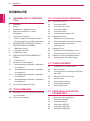 2
2
-
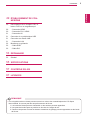 3
3
-
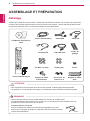 4
4
-
 5
5
-
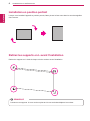 6
6
-
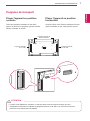 7
7
-
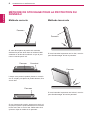 8
8
-
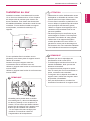 9
9
-
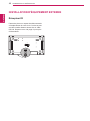 10
10
-
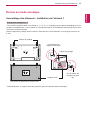 11
11
-
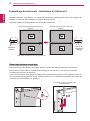 12
12
-
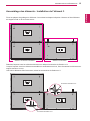 13
13
-
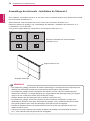 14
14
-
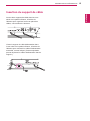 15
15
-
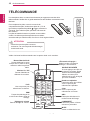 16
16
-
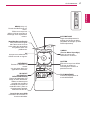 17
17
-
 18
18
-
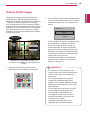 19
19
-
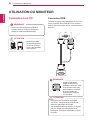 20
20
-
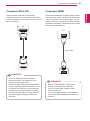 21
21
-
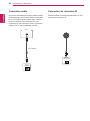 22
22
-
 23
23
-
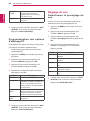 24
24
-
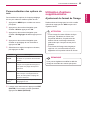 25
25
-
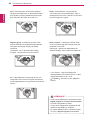 26
26
-
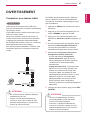 27
27
-
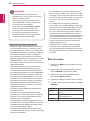 28
28
-
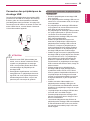 29
29
-
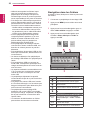 30
30
-
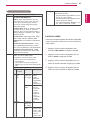 31
31
-
 32
32
-
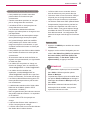 33
33
-
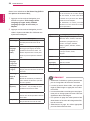 34
34
-
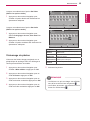 35
35
-
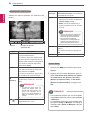 36
36
-
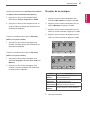 37
37
-
 38
38
-
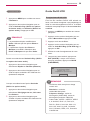 39
39
-
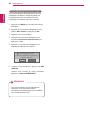 40
40
-
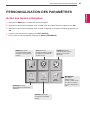 41
41
-
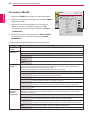 42
42
-
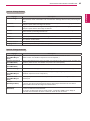 43
43
-
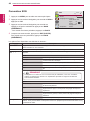 44
44
-
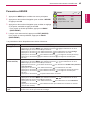 45
45
-
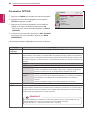 46
46
-
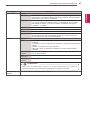 47
47
-
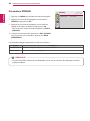 48
48
-
 49
49
-
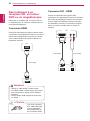 50
50
-
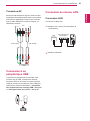 51
51
-
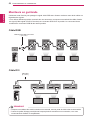 52
52
-
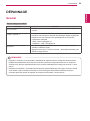 53
53
-
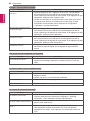 54
54
-
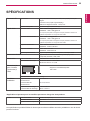 55
55
-
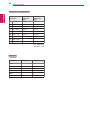 56
56
-
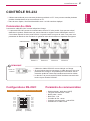 57
57
-
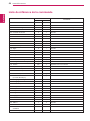 58
58
-
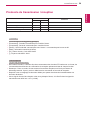 59
59
-
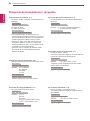 60
60
-
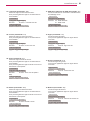 61
61
-
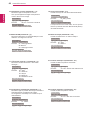 62
62
-
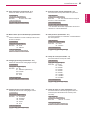 63
63
-
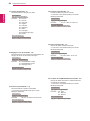 64
64
-
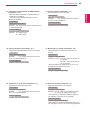 65
65
-
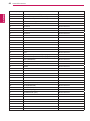 66
66
-
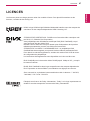 67
67
-
 68
68
-
 69
69
LG 47WV30BS-B Le manuel du propriétaire
- Catégorie
- Téléviseurs
- Taper
- Le manuel du propriétaire
- Ce manuel convient également à
Documents connexes
-
LG 47WS50MS-B Le manuel du propriétaire
-
LG 47WL10MS-B Le manuel du propriétaire
-
LG 42WL10MS-B Le manuel du propriétaire
-
LG 55WX30 Le manuel du propriétaire
-
LG 38WR50MS-B Le manuel du propriétaire
-
LG 38WR50MS-B Le manuel du propriétaire
-
LG 47WS50BS-B Le manuel du propriétaire
-
LG 47WV50MS-B Le manuel du propriétaire
-
LG 47WV50MS-B Le manuel du propriétaire
-
LG 47WV30BR-B Le manuel du propriétaire